2023年1月以降、iOS版Googleマップアプリがフリーズする不具合が発生しており、Googleマップアプリの利用ユーザーから「Googleマップがフリーズする」「Googleマップが重い」といった声がSNSで増えています。
目次
Googleマップの動作が重い、フリーズする問題が発生
iOS版Googleマップアプリで動作が重たくなる、あるいはフリーズする不具合が発生しており、一部の利用ユーザーから「Googleマップがフリーズする」「Googleマップが重い」といった声が挙がっています。
Googleマップがとても重い。場所の名前を打ち込もうとするとフリーズする。アップデートしてからだなぁ。使いにくい。
— アンカーマン (@Yachi_Anchorman) January 16, 2023
Googleマップがフリーズしてしまって使えない……
— ⍺-ℴⅇ姐 (@dosouhaiya) January 15, 2023
Googleマップをアカウントなしで使用しフリーズを回避する
iOS版Googleマップアプリの動作が重くフリーズする場合、Googleマップアプリを「アカウントなし」で使用することでフリーズを回避できる傾向があります。
またフリーズの回避に成功した場合、Googleマップアプリに蓄積されたデータ(オフラインマップ、キャッシュ、Cookieなど)を消去することで、Googleアカウントを使用できる可能性があります。
- Googleマップアプリを起動する
- 画面右上のプロフィール写真をタップ
- Googleアカウント右横にある∨をタップ
- アカウントなしでマップを使用をタップ
- 画面右上のプロフィール写真をタップ
- 設定をタップ
- 概要、利用規約、プライバシーをタップ
- アプリのデータを消去をタップ
- 「オンラインマップやキャッシュデータなど~よろしいですか?」と表示されるのでOKをタップ
- Googleマップアプリの地図画面に戻る
- 画面右上のプロフィール写真をタップ
- アカウントの選択をタップ
- Googleマップで利用するアカウントを選択する
アカウントなしでマップを使用まで操作できない、改善しない場合
前述した手順4(アカウントなしでマップを使用をタップ)を操作するまでにフリーズする場合、あるいはアプリのデータを消去しても不具合が継続する場合は、Googleマップアプリを最新バージョンにアップデートするか、Googleマップアプリの再インストールを試してください。
スマートフォンやタブレットの Google マップ アプリがクラッシュした場合、または他の問題が発生してマップの操作に影響が出ている場合は、次の手順をお試しください。
- Google マップを更新します。
- デバイスの設定アプリで、不要なファイルを削除します。

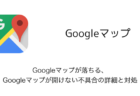
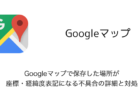
コメントを投稿する(承認後に反映)